Unfortunately, the default settings don’t help us, as the OLED “monitor” dims when writing in the normal default programs or it flickers in dark areas and larger toolbars (Photoshop). The forums are now full of them and there are sometimes contradictory workarounds. The really only solution is to use a so-called service remote control, which is also available for LG TVs. I’ve been doing this sort of thing since the 1990s, and many a tube could be cured of its idiosyncrasies and quirks. So why not an OLED TV?
The instructions described below and also the use of the service remote can collide with the warranty and usage regulations for this device if used improperly! In general, the use of the remote and the changing of the presets is harmless in this case, but I warn against consequential damage to the OLEDs if, in combination with the tweak, a much too high OLED brightness is used for a long time and the user also uses functions via the service menu and changes settings of which he can’t even predict in detail what he’s actually doing, because he simply doesn’t know. Try and Error is not recommended here, it is even forbidden!
So a remote control like this is a powerful tool, but only in the hands of those who really know what they are doing!

The matching remote control (MKJ39170828) is available almost everywhere and at the dealer with the big A it doesn’t even cost 10 Euro. But I warn you right at the beginning to use the “In Stop” button, because after entering the correct pin you reset the whole device to factory settings, including all updates and settings. In principle, however, it is a completely normal LG remote control, which can also be used as such in everyday life. Even as a full replacement if need be.
But there is an interesting option with the “In Start” button, which then exposes the hidden service menu. With this remote and the OLED TV used here, you have to enter the code “0413” in response to the pin request to display the mysterious menu, which suddenly no longer has the charm of a nice GUI, but almost resembles an old BIOS. In addition to the system information, you will find a myriad of internal settings, which I will deliberately not go into in detail. Just so much: if you know what you’re doing, you’re sure to find a lot more optimization possibilities here. But this is going too far and is also not entirely harmless. Let’s stay with the problem of the annoying automatic dimming.
First we switch to the main menu 12, i.e. OLED (see above). After that we look for the function “TPC Enable”. If we set this to “Off”, we disable the annoying automatic dimming when large, bright areas should be displayed for more than just 10 to 20 seconds. In order to preserve the pixels, we should not set the overall brightness too high in the normal setup (it’s best to use the standard settings, that’s enough) and leave HDR turned off in the Windows settings on the desktop. Unfortunately, there are games that do not recognize the monitor as an HDR monitor, then of course you have to activate HDR in the Windows display before starting the game, but you must not forget to deactivate it after playing.
With this quite simple change the main problem with the dimming is completely solved and also the flickering in the dark areas is gone. And if you really want to watch football with the OLED, you’ll be happy to know that the picture brightness finally remains constant when you’re in wide-angle mode for a longer period of time. To this day, LG has not been able to get a grip on this flickering. However, a comparison with my 77″ Phillips OLED in the living room shows that even this manufacturer doesn’t have everything under control, but the effect is much less frequent and, above all, not as extremely annoying.
LG really has to improve this, especially since the Evo panel used is supposed to be even more resistant to the dangerous pixel burn-in. Incidentally, the remote can also be used to upgrade the predecessor model to the G1 (assuming a bit of luck and the right panel). But that could be googled if necessary and definitely does not belong in this article. More should not be changed without prior knowledge in the service menu, I will not deviate from that here.
Now that we’ve visually recaptured the LG OLED55 G19LA with the remote lasso and it finally does what I spent so much money on, let’s spruce up the exterior as well. Ambilight gibts actually only with Phillips, unless you help yourself. Please turn the page!















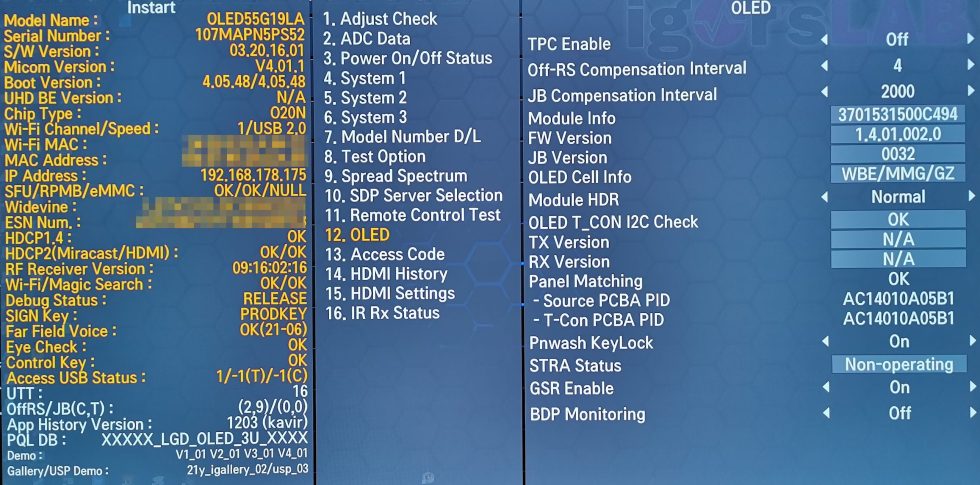
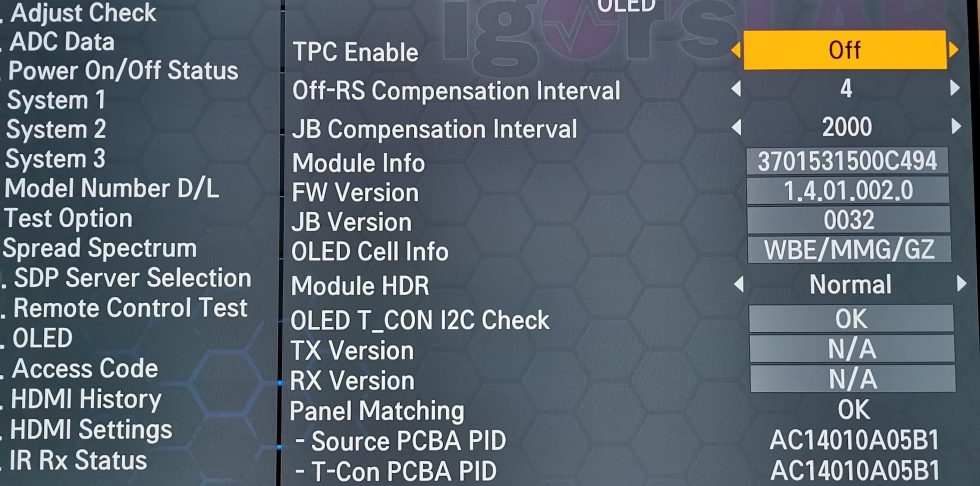


















57 Antworten
Kommentar
Lade neue Kommentare
Veteran
Veteran
1
Urgestein
1
Mitglied
Veteran
Urgestein
Urgestein
Mitglied
Urgestein
Mitglied
Urgestein
Mitglied
Moderator
Alle Kommentare lesen unter igor´sLAB Community →